Evernoteの操作を効率化!Evernote 5 for Macで便利なショートカット6つ
公開日:
:
最終更新日:2014/01/04
Evernote
記事内に広告を含む場合があります。記事内で紹介する商品を購入することで、当サイトに売り上げの一部が還元されることがあります。
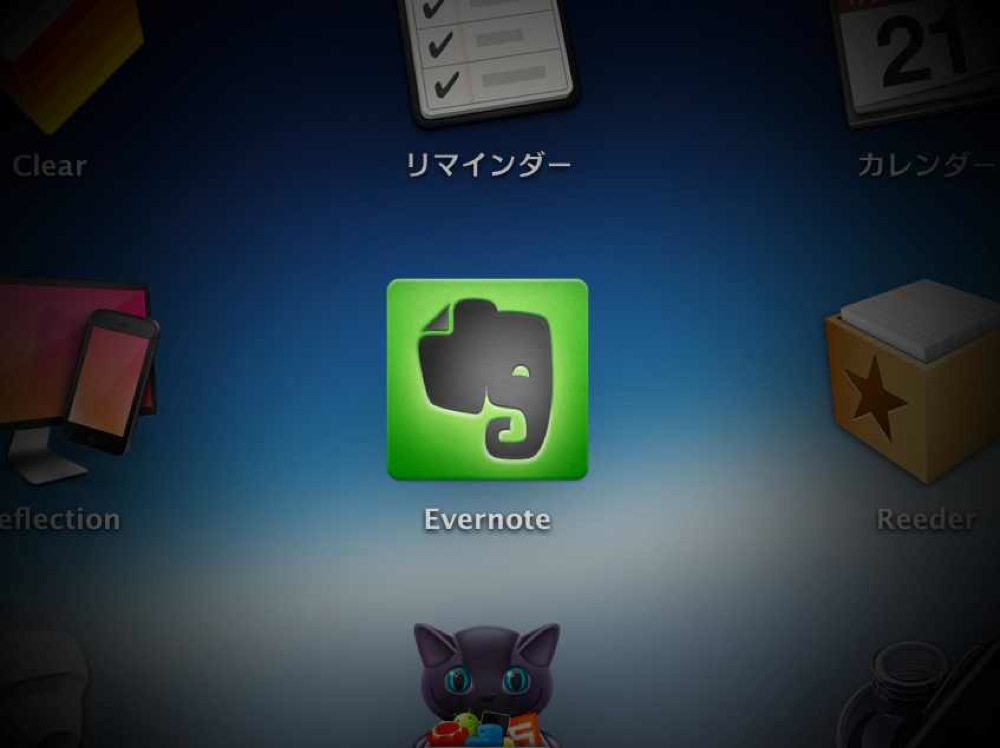
こんにちは。Evernoteが大好きなアキオ(@akio0911)です。
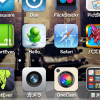 Evernoteの使い方・TIPS・おすすめアプリなどを紹介 – 拡張現実ライフ
Evernoteの使い方・TIPS・おすすめアプリなどを紹介 – 拡張現実ライフ
最近ようやく「Evernote 5 for Mac」にアップデートしたのですが、いろいろと便利なショートカットが用意されていたので、今日はそれを紹介したいと思います。
 Evernote
Evernote 
カテゴリ: 仕事効率化
価格: 無料
【1】ノートの一覧を表示する : option + command + 1
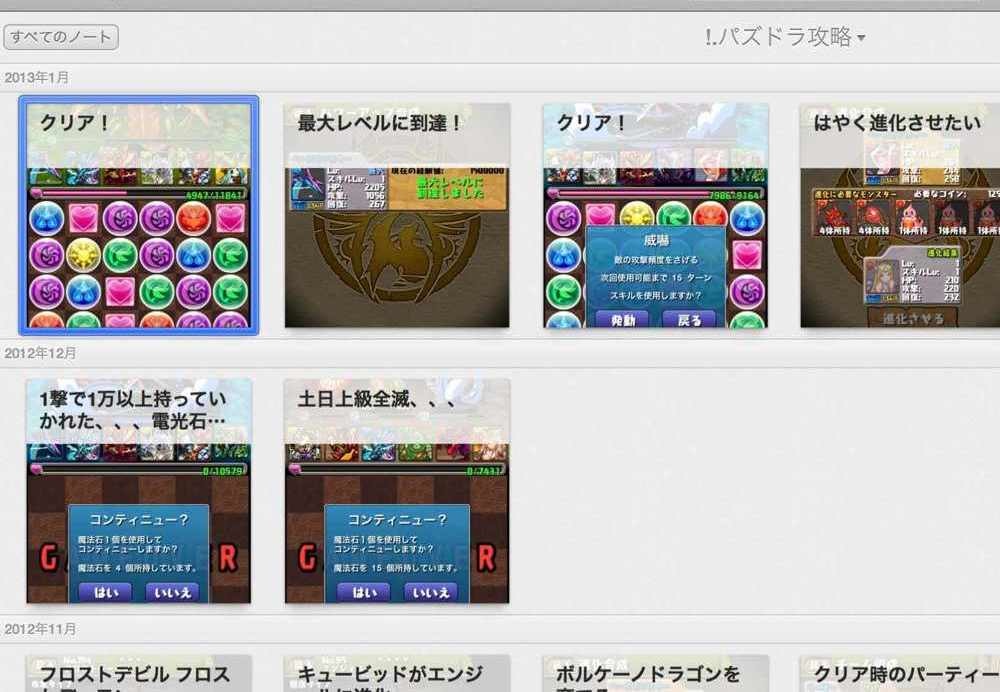
「option + command + 1」を押すと、ノートの一覧を表示することができます。
【2】ノートブックの一覧を表示する : option + command + 2
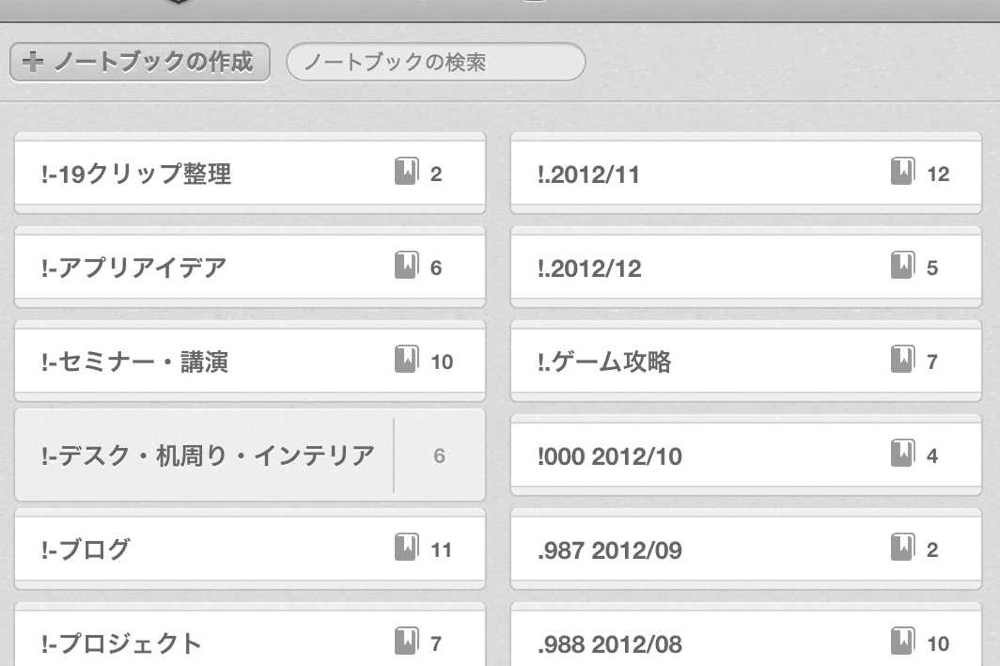
「option + command + 2」を押すと、ノートブックの一覧を表示することができます。
ノートブックを素早く選択したい時に便利です。
【3】タグの一覧を表示する : option + command + 3
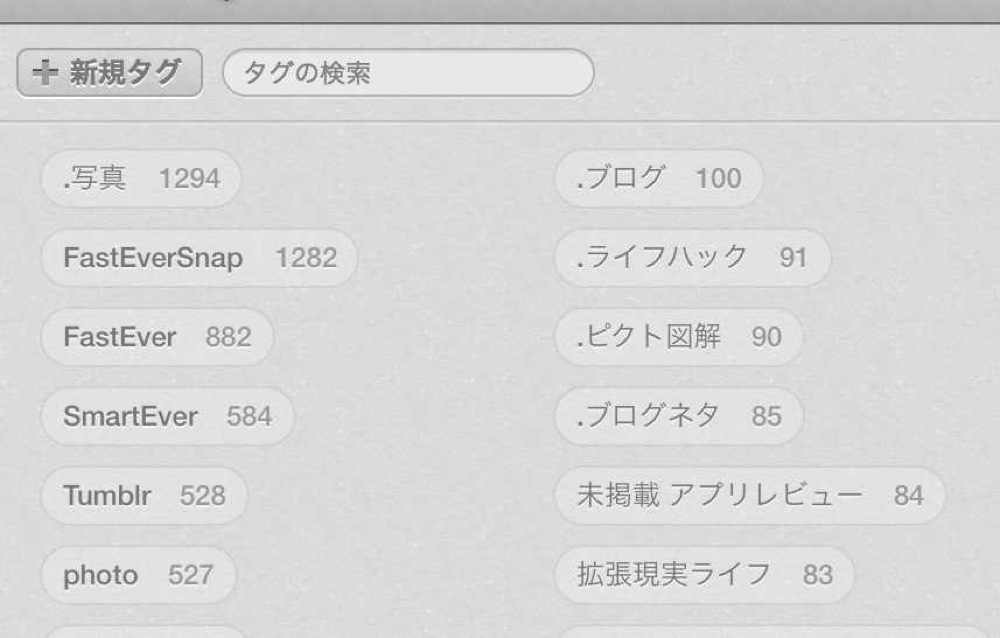
「option + command + 3」を押すと、タグの一覧を表示することができます。
特定のタグが付けられたノートを見たい時に使えます。
【4】地図の一覧を表示する : option + command + 4
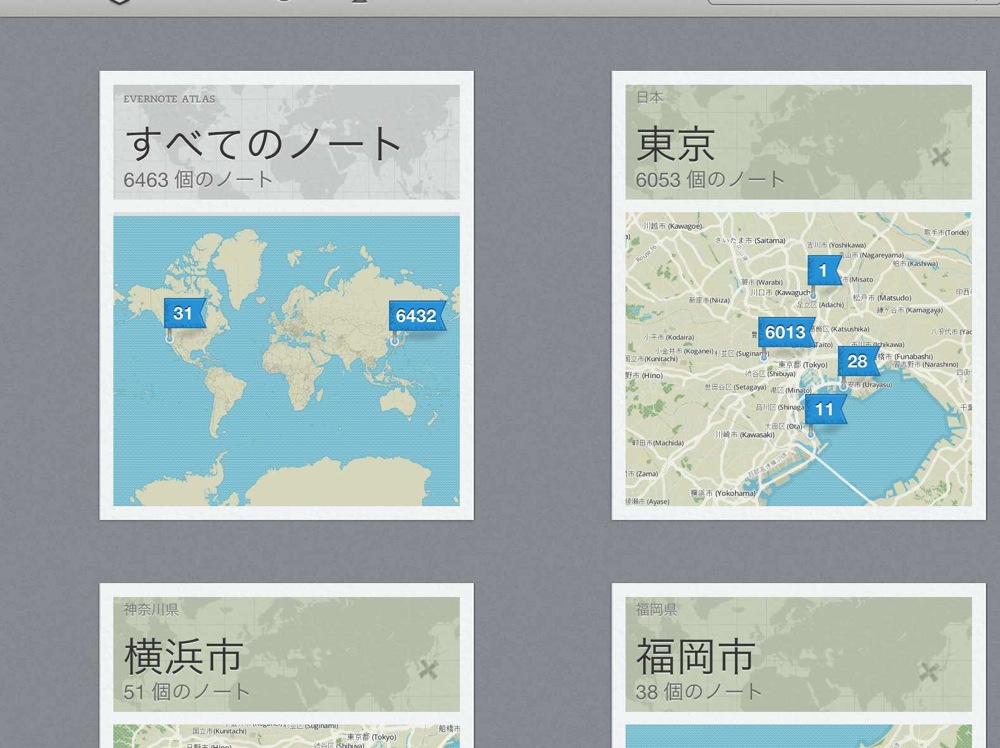
「option + command + 4」を押すと、地図の一覧を表示することができます。
この地図機能、眺めているだけで楽しいので、ぜひぜひ使ってみて下さい。
【5】すべてのノートを表示する : command + shift + A
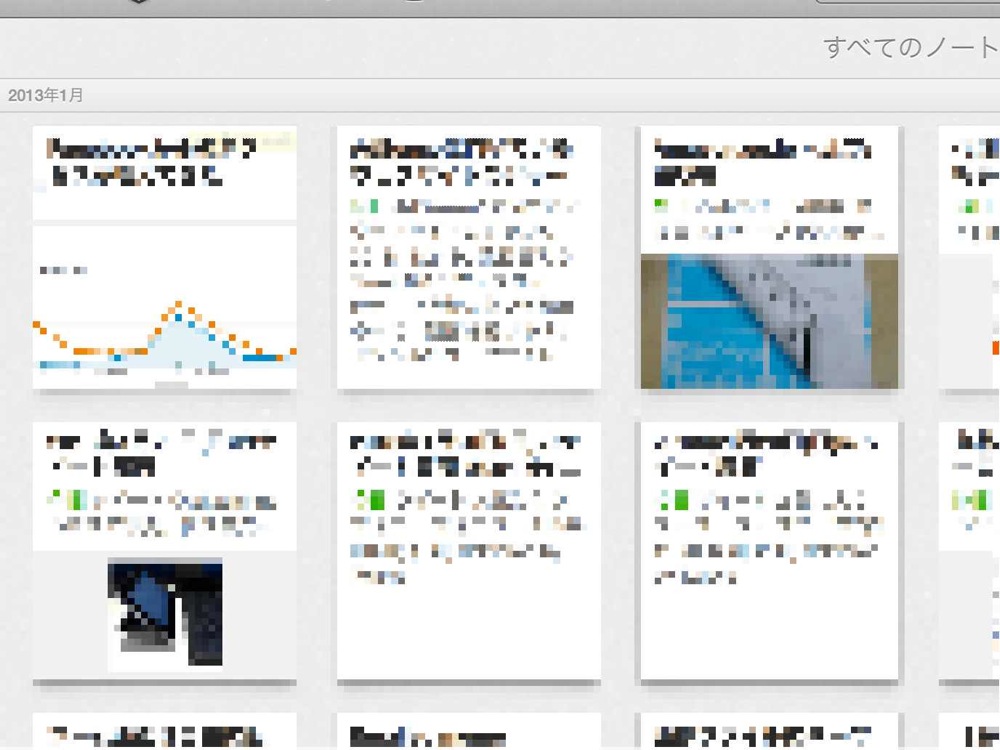
「command + shift + A」を押すと、すべてのノートを表示することができます。
最近作成・編集したノートを見たい時などに使うと良いです。
【6】ショートカットに置いてあるノート・ノートブック・スタックを表示 : command + 1 〜 9
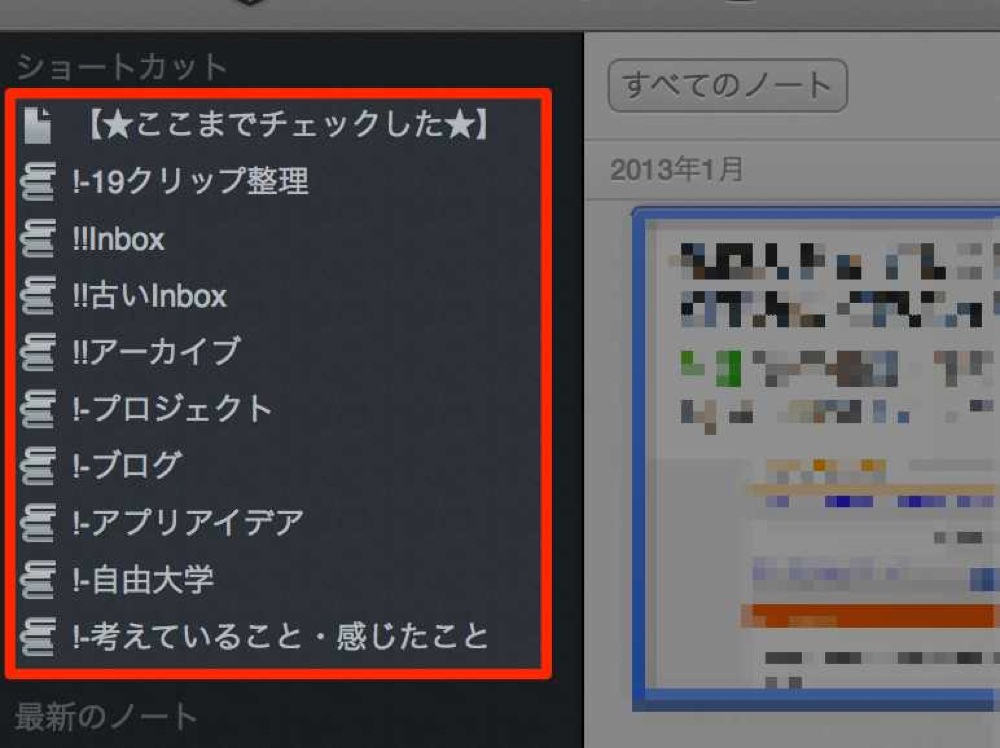
「command + 0 〜 9」を押すと、ショートカットに置いてあるノート・ノートブック・スタックを表示することができます。
上のスクリーンショットの場合では、「command + 3」を押すと「!!Inbox」スタックが表示されます。「command + 5」を押すと「!!アーカイブ」スタックが表示されます。
自分のEvernoteの使い方に合わせて、うまくカスタマイズして活用しましょう。
まとめ
Evernoteに入っているノートが増えてくると、さまざまな切り口でノートを探す必要が出てきます。
そこで今回紹介したショートカットを覚えておくと、ノートを素早く見つけることが可能になります。
ぜひマスターしてみてください!












